اعتاد العديد من المستخدمين على حقيقة أن أحد الأقراص الثابتة يحتوي على عدة أقسام. في بعض الأحيان يتم ذلك للراحة ، على سبيل المثال ، بحيث يكون لكل مستخدم قسم خاص به على القرص. وفي معظم الحالات ، تعد هذه ميزة مهمة في بنية الكمبيوتر ، لأنه عادةً ما يتم حجز قسم منفصل لنظام التشغيل والبرامج. يفعلون ذلك حتى لا تفقد المستندات والبيانات المهمة عند إعادة تثبيت نظام التشغيل. لحسن الحظ ، تقسيم القرص الصلب ليس بهذه الصعوبة.
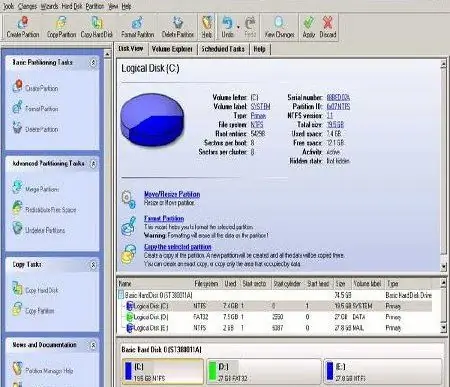
ضروري
- الوصول إلى الإنترنت
- حساب المسؤول
تعليمات
الخطوة 1
قم بتنزيل وتثبيت PowerQuest Partition Magic. عند البحث ، حدد الإصدار الدقيق المطابق لنظام التشغيل الخاص بك. يمكن أن تكون الخيارات: Windows XP أو Windows Vista / 7 x86 أو Windows Vista / 7 x64.
الخطوة 2
تشغيل البرنامج. حدد القرص الصلب الذي تريد تقسيمه. افتح علامة التبويب "المعالجات" وانتقل إلى عنصر "إنشاء أقسام سريعة". في النافذة التالية ، سيُطلب منك تخصيص مساحة بصريًا على أقسام القرص الصلب المستقبلية بنفسك. هذا كله يعتمد على الحاجة. تذكر أنه سيتم إنشاء أقسام جديدة من مساحة خالية على الأقسام الموجودة. إذا كنت بحاجة إلى إنشاء أقسام كبيرة ، فقم بتنظيف جهاز الكمبيوتر الخاص بك من الملفات غير الضرورية مسبقًا.
الخطوه 3
بعد تكوين الأقسام المستقبلية ، انقر فوق "تطبيق" وانتظر حتى تتم إعادة تشغيل الكمبيوتر. اعتمادًا على قوة جهاز الكمبيوتر الخاص بك وتوافر مساحة خالية ، ستستغرق عملية إنشاء أقسام جديدة من 20 دقيقة إلى عدة ساعات.






